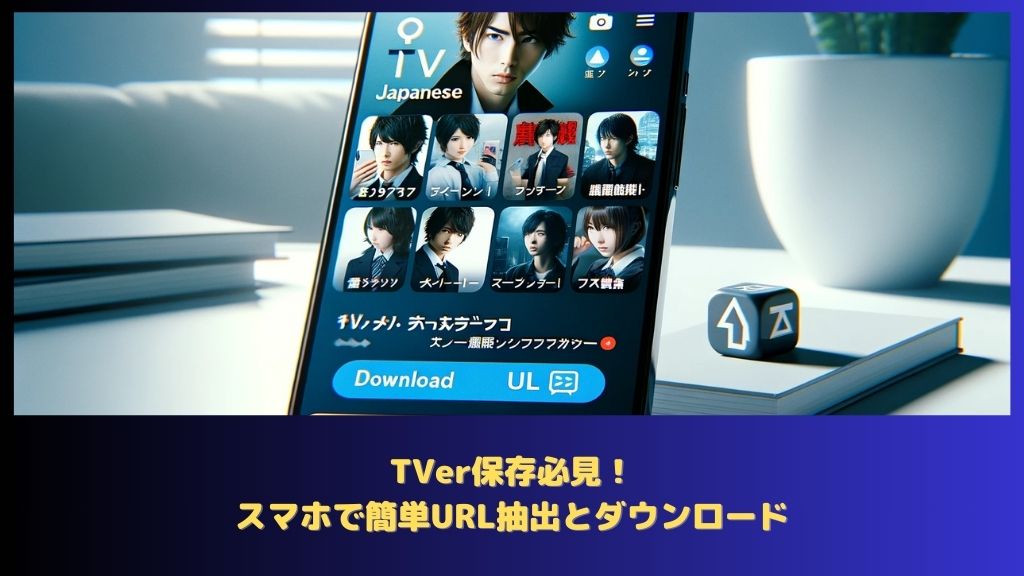TVerの「倍速再生機能」を上手く活用すれば、忙しい毎日でもお気に入りの番組を十分に楽しむことができます。この記事では、スマートフォン、PC、テレビそれぞれでの倍速再生の設定方法や、さまざまなトラブルシューティングのテクニックをご紹介します。また、時短視聴のコツや、動画コンテンツの種類別の最適な倍速設定についても解説します。
たとえば、ニュースやドキュメンタリーなら1.25倍速から1.5倍速で効率的に情報を得ることができ、ドラマや映画は1.25倍速でストーリーを追いやすくなります。また、バラエティ番組は1.5倍速でテンポよく楽しむのがおすすめです。トラブルが起きた場合の対処法もわかりやすく説明しているので、TVerを使う際の心配事も減らせます。
この記事を読んで、TVerの倍速機能を最大限に活用し、効率的で充実した視聴体験を手に入れましょう。忙しい日々の中でも、好きな番組を楽しむ時間を大切にしてくださいね。
TVer 倍速再生の完全ガイド:デバイス別設定方法と拡張機能の活用
TVerをもっと便利に使う方法についてお話ししましょう。特に、TVerの「倍速再生機能」に焦点を当てます。短い時間で多くの番組を楽しむことができるので、忙しい皆さんにぴったりですよね!
1-1. スマートフォンでの倍速設定手順
スマートフォンでTVerを見る方は多いですよね。スマホで倍速再生をするには、とっても簡単な手順があります。
- TVerアプリを開く:まずはアプリを開いて、見たい番組を選びましょう。
- 再生速度アイコンをタップ:画面に表示される再生速度のアイコンを探して、タップしてください。
- 速度を選択:1.25倍、1.5倍、1.75倍から選べます。自分の好きな速度を選んでくださいね。
1-2. PCで倍速再生を活用する方法
PCでの倍速再生もとても便利です。特に、勉強やお仕事の合間にサッと情報を得たいときに役立ちます。
- ブラウザでTVerにアクセス:お使いのブラウザからTVerのウェブサイトを開いてください。
- 番組を再生:見たい番組を選んで、再生しましょう。
- 画面下のコントロールバーから再生速度を調整:画面下のコントロールバーを使って、再生速度を変更できます。
1-3. テレビでの倍速設定:ステップバイステップ
テレビでTVerを見る時も、倍速機能が使えます。以下の手順で設定してみましょう。
- TVerアプリをテレビで開く:スマートTVやFire TVなど、TVerアプリがインストールされているテレビでアプリを開きます。
- 番組を選択して再生:見たい番組を選んで再生しましょう。
- リモコンで再生速度を調整:テレビのリモコンを使って、再生速度を調整できます。
1-4. Google Chromeの拡張機能を使った倍速のさらなる活用
Google Chromeの拡張機能「Video Speed Controller」を使うと、さらに多くの再生速度オプションが使えますよ。
- 拡張機能をインストール:Google Chromeに「Video Speed Controller」をインストールしましょう。
- TVerを開いて番組を再生:拡張機能をインストールしたら、TVerのサイトを開いて番組を再生します。
- 拡張機能のコントロールで速度を調整:画面上に表示される拡張機能のコントロールを使って、好きな速度に調整できます。
1-5. ブラウザ拡張機能のインストールと設定
ブラウザの拡張機能を使うと、より細かい再生速度の調整が可能になります。
- 拡張機能をブラウザに追加:お使いのブラウザに合った拡張機能を探して、追加しましょう。
- 拡張機能の設定を確認:インストール後、設定を確認しておきましょう。
- TVerで試してみる:設定が完了したら、TVerで実際に試してみてくださいね。
TVerの倍速再生は、忙しい私たちの強い味方です。是非、上手に使って、効率的に番組を楽しんでくださいね!
TVer再生速度のカスタマイズ:スマホ、PC、テレビでの操作ガイド
TVerの再生速度を自分好みにカスタマイズする方法を一緒に見ていきましょう。スマートフォン、PC、テレビそれぞれでの操作方法をわかりやすく説明しますね。
2-1. スマートフォンアプリで再生速度を調整する
スマートフォンでTVerを見る際、再生速度を調整する方法は以下の通りです。
- TVerアプリを開く:まずは、スマートフォンでTVerアプリを開きましょう。
- 番組を選んで再生:見たい番組を選んで、再生を開始します。
- 画面上の再生速度アイコンをタップ:画面上にある再生速度のアイコンを探してタップしてください。
- 速度を調整:1.25倍、1.5倍、1.75倍の中から、好みの速度を選んでください。
2-2. PC上での再生速度のカスタマイズ
PCを使ってTVerの再生速度を調整する方法は次のとおりです。
- ウェブブラウザでTVerにアクセス:PCのウェブブラウザからTVerのサイトにアクセスしましょう。
- 番組を再生:見たい番組を選んで再生を開始します。
- 再生バーで速度を調整:画面下部の再生バーから、再生速度を変更できます。
2-3. テレビでの再生速度調整:簡単な手順
テレビでの再生速度の調整も簡単です。以下の手順で行ってみましょう。
- TVerアプリをテレビで開く:お使いのテレビでTVerアプリを開きます。
- 番組を選んで再生:視聴したい番組を選択して、再生を開始します。
- リモコンで速度を調整:テレビのリモコンを使用して、再生速度を調整してください。
2-4. 再生速度調整のヒントとコツ
最後に、再生速度を調整する際の小さなヒントをいくつかご紹介します。
- 内容に応じて速度を変える:ニュースやドキュメンタリーは速めに、ドラマや映画は通常速度で視聴すると良いでしょう。
- 慣れるまで少しずつ速度を上げる:最初は1.25倍から始めて、徐々に速度を上げてみてください。
- 集中力が必要な場合は速度を下げる:大切な情報や複雑な話の場合、速度を下げてじっくりと聞くことをおすすめします。
TVerの再生速度を上手く調整することで、より多くのコンテンツを楽しめるようになります。ぜひ、これらの方法を試して、あなたに合った視聴スタイルを見つけてくださいね!
TVer 倍速機能のトラブルシューティング:よくある問題と解決策
TVerの倍速機能で遭遇しがちなトラブルと、それらを解決する方法についてお話ししましょう。困ったときのために、ぜひ覚えておいてくださいね。
3-1. 倍速再生が機能しない時の対処法
「倍速再生ができない!」そんな時は、次のステップを試してみましょう。
- アプリまたはブラウザの再起動:まず、TVerアプリやブラウザを一度閉じてから再起動してみてください。
- アプリの更新:スマートフォンの場合、アプリが最新バージョンか確認しましょう。古いバージョンだと機能しないことがあります。
- インターネット接続を確認:不安定なインターネット接続もトラブルの原因になることがあります。接続を確認してみてください。
3-2. 再生速度の調整が反映されない:解決ステップ
再生速度を変更しても反映されない場合、以下の手順を試してみましょう。
- キャッシュのクリア:ブラウザを使っている場合、キャッシュをクリアすることで問題が解決することがあります。
- 別の番組を試す:一部の番組では倍速機能が制限されている場合があります。別の番組で試してみてください。
- デバイスの再起動:デバイス自体を一度再起動することで、問題が解決することがあります。
3-3. 拡張機能のトラブルと修正方法
ブラウザの拡張機能で問題が生じた場合、以下の方法を試してみてください。
- 拡張機能の再インストール:一度拡張機能を削除し、再度インストールしてみてください。
- ブラウザの更新:ブラウザ自体が最新ではない場合、更新することで改善されることがあります。
- 他の拡張機能を無効化:他の拡張機能が干渉している可能性があります。一時的に無効化してみましょう。
3-4. デバイス別のトラブルシューティング
最後に、デバイスごとのトラブルシューティングのポイントをご紹介します。
- スマートフォン:アプリのキャッシュをクリアし、必要に応じてデバイスを再起動してください。
- PC:ブラウザのキャッシュをクリアし、ブラウザを最新の状態に保ちましょう。
- テレビ:アプリのアップデートを確認し、テレビ自体の再起動も試してみてください。
TVerの倍速機能はとても便利ですが、時々トラブルも起こります。でも、これらの対処法を試せば、大抵の問題は解決できますよ。快適な視聴生活を楽しんでくださいね!
TVerで時短視聴を実現:効率的な倍速機能の活用方法
忙しい毎日の中で、テレビ番組を楽しみたいけれど時間がない…そんな方に、TVerの倍速機能を使った時短視聴のコツをお伝えしますね。
4-1. 倍速機能で効率的に情報を得る
倍速機能を使えば、通常の時間より早く番組を視聴でき、大切な情報を素早くキャッチできます。例えば、ニュースや情報番組を1.5倍速で視聴すれば、短い時間で要点をつかむことができますよ。
4-2. 時短視聴のための最適な倍速設定
時短視聴のポイントは、内容に応じて倍速を選ぶことです。ドキュメンタリーや教育番組など、じっくり聞きたい内容は1.25倍速がおすすめ。一方で、バラエティやドラマは1.5倍速でも楽しめます。
4-3. 動画コンテンツの種類別倍速利用ガイド
さまざまな種類の番組には、それぞれ最適な倍速設定があります。
- ニュース・情報番組:1.25倍速〜1.5倍速
- ドラマ・映画:1.25倍速でストーリーを追いやすく
- バラエティ:1.5倍速でテンポよく楽しむ
- 教育・講座系:1.25倍速で内容をしっかり理解
4-4. 視聴体験を最大化する倍速の活用術
倍速機能をうまく活用することで、視聴体験はさらに豊かになります。例えば、普段見逃しがちな番組をチェックする時間を作ることができます。また、視聴する時間帯によって倍速を変えるのも一つの方法です。朝の忙しい時間は1.5倍速、夜のリラックスタイムは1.25倍速でゆったりと。
倍速機能を活用して、TVerでの視聴をもっと効率的で楽しいものにしましょう。忙しい日々の中でも、好きな番組を楽しむ時間を大切にしてくださいね!
まとめ
TVerの倍速機能は、私たちの忙しい生活に合わせて、効率的に番組を楽しむための素晴らしいツールです。この機能を使えば、時間が限られている中でも、お気に入りの番組をすべて楽しむことができます。スマートフォン、PC、テレビそれぞれでの設定方法を理解し、デバイスごとのトラブルシューティング技術を身につけることで、TVerの倍速再生をスムーズに活用できるようになります。
ニュースやドキュメンタリーは1.25倍速から1.5倍速で、ドラマや映画は1.25倍速で視聴することで、情報を効率よく消化しつつ、ストーリーを十分に楽しむことが可能です。また、バラエティ番組は1.5倍速でテンポよく視聴するのがおすすめです。
トラブルが発生した場合も、簡単な対処法を知っていれば安心です。アプリやブラウザの再起動、キャッシュのクリア、デバイスの再起動など、基本的なステップで多くの問題が解決します。
最後に、TVerの倍速機能を上手く活用することで、忙しい毎日の中でも好きな番組を十分に楽しむことができます。時間を有効に使いながら、エンターテイメントの時間を最大限に活用しましょう。